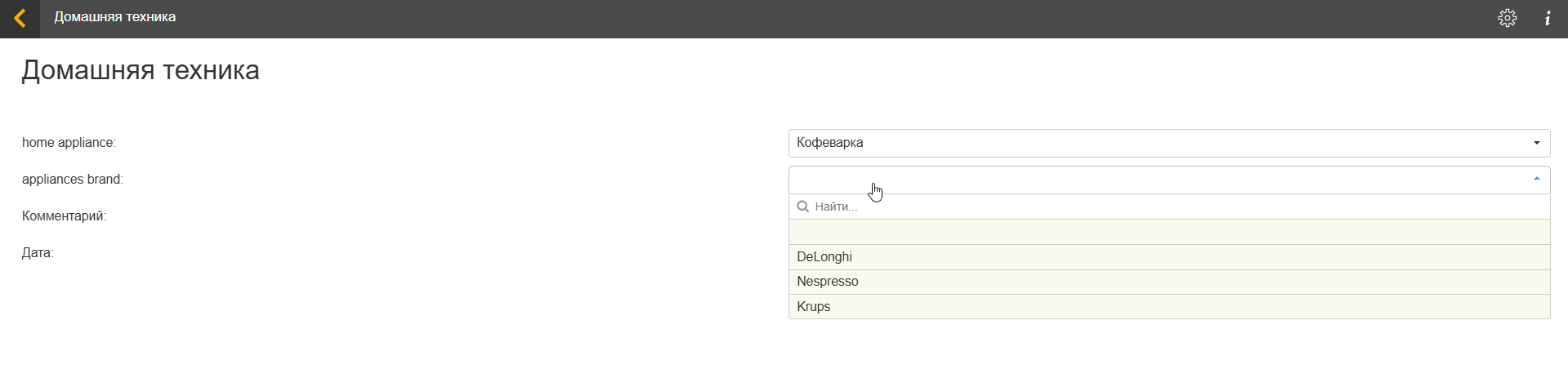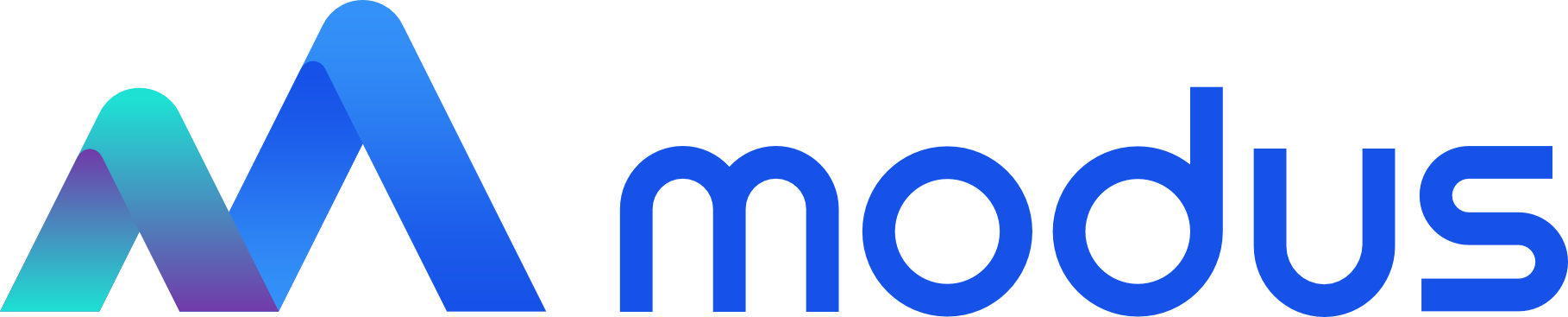Настройка зависимых выпадающих списков ФВД - Продукт Modus BI
При настройке формы ввода данных (ФВД) иногда требуется, чтобы при выборе значения в выпадающем списке первого поля, во втором отображались только связанные значения.
Для этого необходимо создать таблицы-справочники и целевую таблицу. Подробнее о настройке выпадающих списков смотрите в разделе «Настройка выпадающих списков ФВД».
На примере создадим форму ввода данных «Домашняя техника», в которой выбор бренда будет зависеть от выбора типа техники.
Создание таблиц
Из главного меню перейдите на портал ФВД: «Формы ввода данных/ Настройки/ Таблицы». Подробнее о создании таблицы ФВД смотрите в разделе «Настройка таблицы ФВД».
Создание таблицы-справочника для первого поля (основной список)
Выберите хранилище данных, нажмите на кнопку «Добавить», укажите название таблицы, например, «Тип домашней техники».
Нажмите на кнопку «Добавить поле», укажите тип поля и название. Например: applainces_type — значения для основного выпадающего списка: Стиральная машина, Блендер, Кофеварка, Пылесос.
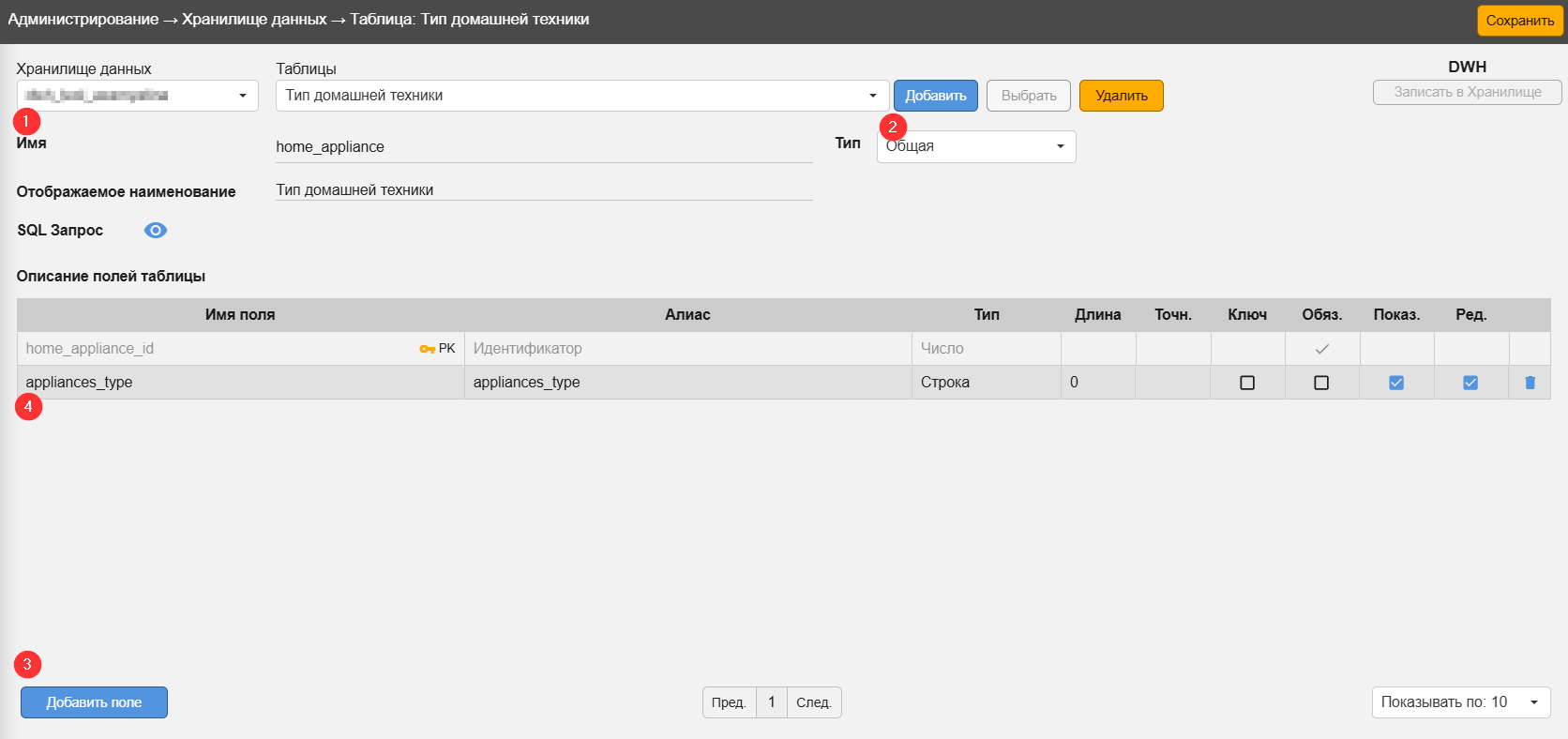
Проверьте данные и нажмите на кнопки «Сохранить» и «Записать в хранилище».
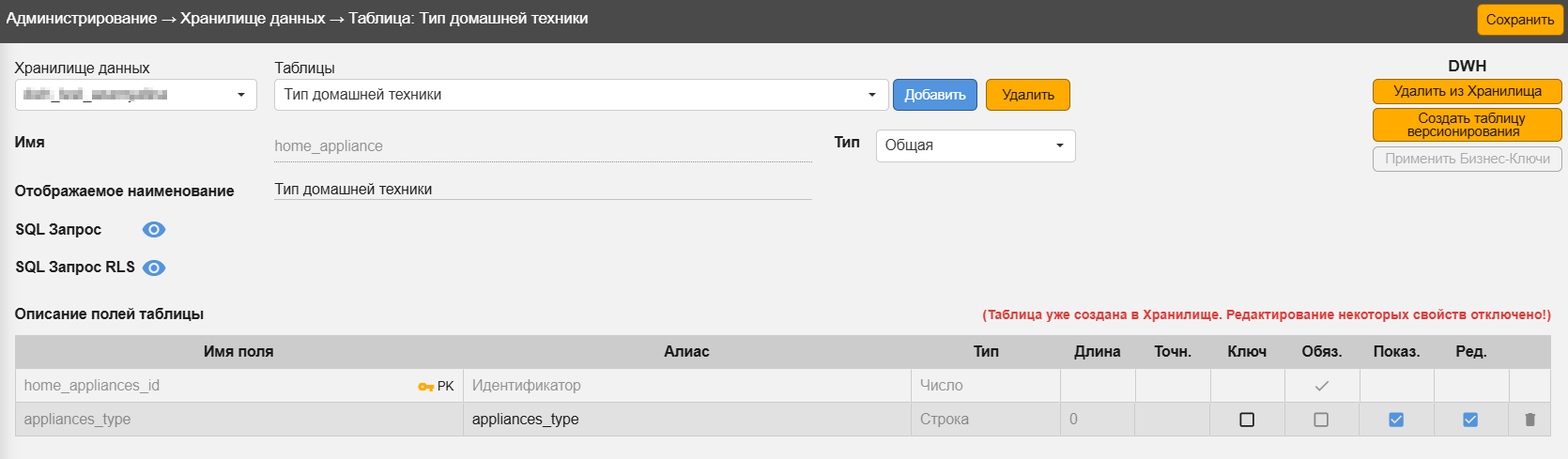
Создание таблицы-справочника для второго поля (зависимый список)
В нужном хранилище данных нажмите на кнопку «Добавить», укажите название таблицы, например, «Бренд домашней техники».
Добавьте основное поле. Например, applainces_type. Перейдите в настройки свойств поля и в разделе «Выбор из справочника» выберите основную таблицу-справочник, созданную на шаге один. Затем укажите поле, из которого будут подставляться значения.

Добавьте поле для зависимого выпадающего списка, например applainces_brand.
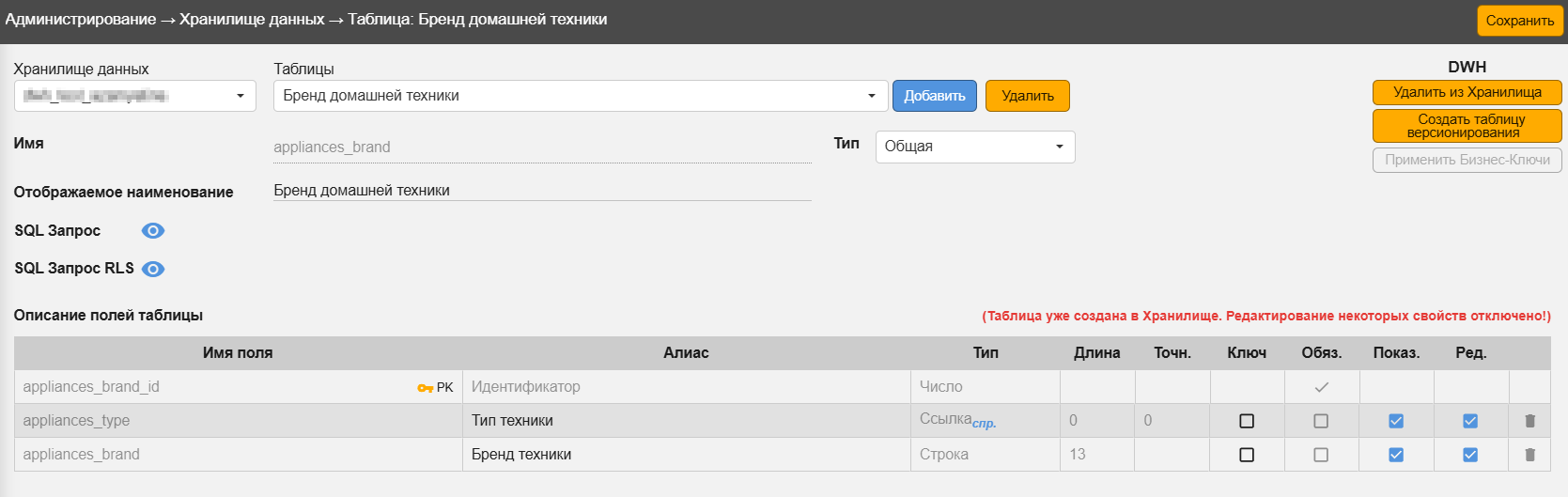
Проверьте данные и нажмите на кнопки «Сохранить» и «Записать в хранилище».
Например, Bosch, LG, Samsung для стиральных машин; Philips, Braun, KitchenAid для блендеров и т.д.

Создание целевой таблицы
Создание таблицы, в которой необходимо настроить зависимый выпадающий список.
В нужном хранилище данных нажмите на кнопку «Добавить», укажите название таблицы, например, «Домашняя техника».
Создайте необходимые поля:
- home_appliance — свяжите основной выпадающий список с таблицей-справочником и полем «Типы домашней техники» в настройках свойств поля;

- applainces_brand — свяжите зависимый выпадающий список с таблицей-справочником «Бренды домашней техники» и с полем «Бренды техники»;

- при необходимости добавьте другие поля. Например, «Комментарий» или «Дата».
Проверьте данные и нажмите на кнопки «Сохранить» и «Записать в хранилище».
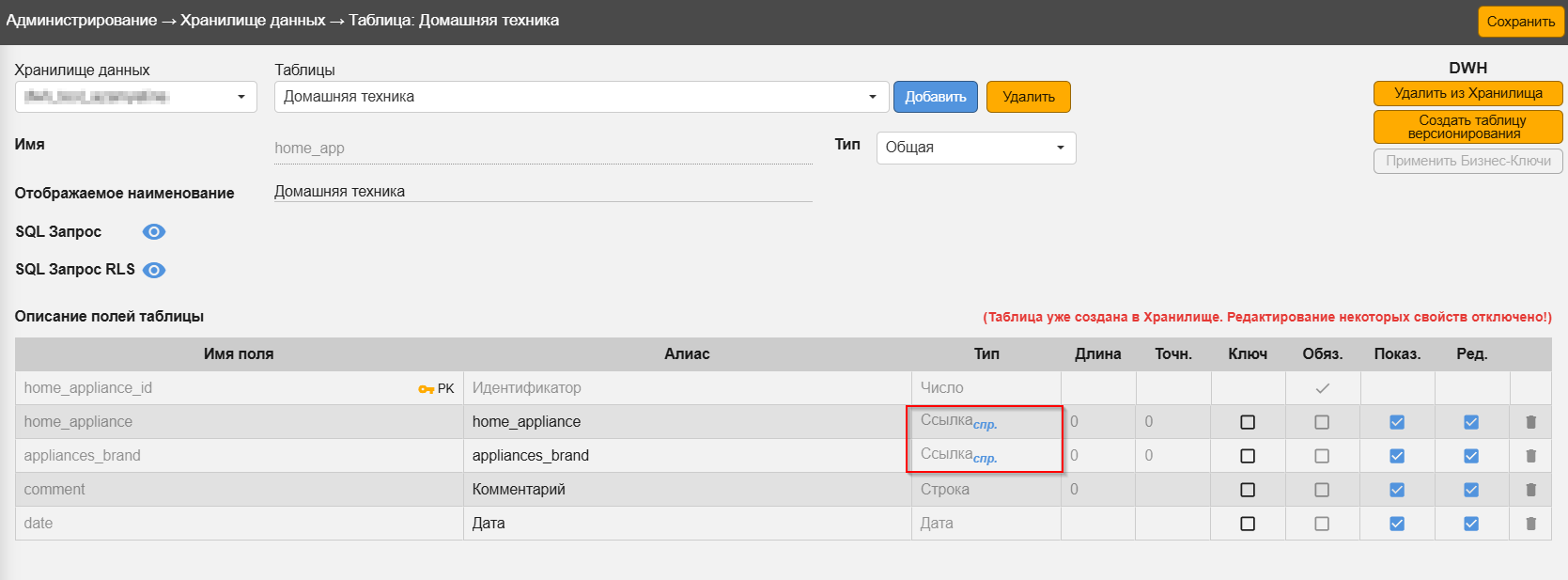
Настройка ФВД с целевой таблицей
После заполнения данными таблиц справочников настройте зависимые поля в целевой форме ввода данных. Подробнее о настройке формы смотрите в разделе «Настройка ФВД».
Настройка зависимого поля:
- Перейдите в настройки поля, в котором необходимо настроить зависимый выпадающий список (appliances brand).
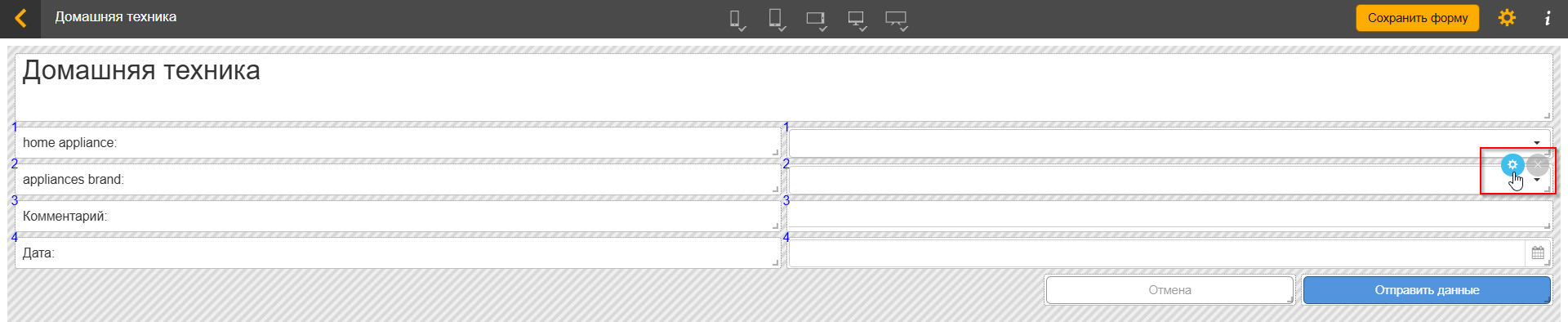
- Включите фильтрацию для этого поля:
- «Фильтровать по полю» — указывает, по какому полю во втором справочнике будет выполняться фильтрация. Например «Тип техники»;
- «Подставлять из» — определяет, откуда берется значение для фильтрации (из формы или справочника). Выберите из «Поля формы»;
Из поля формы – означает, что значение берется из другого поля формы, то есть из выбора пользователя.
- «Наименование поля формы», по которому происходит фильтрация, — указывает, из какого поля формы система получает значение для фильтрации. Например, поле «Тип техники».
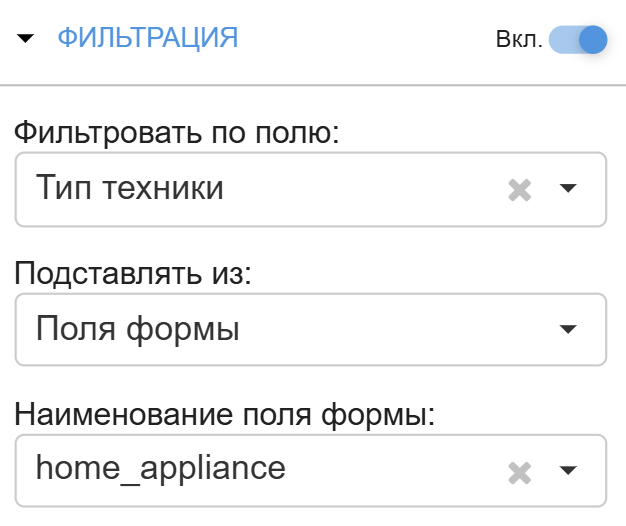
Нажмите на кнопку «Сохранить» в настройках поля и на кнопку «Сохранить» в настройках формы. Зависимый выпадающий список в форме ввода данных настроен.